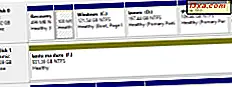Şahsen, Windows Phone 8 kilit ekranına çok düşkünüm. Bilgilendirici olduğu kadar güzel ve diğer platformlar da böyle bir şey sunmuyor. Çok sayıda konfigürasyon seçeneği mevcut ve bunu gerçekten kişiselleştirebilirsiniz. Bu eğitimde tüm mevcut yapılandırma seçeneklerini ele alacağım ve onlarla neler yapabileceğinizi paylaşacağım, böylece telefonunuzun kilit ekranını kendiniz yapabilirsiniz.
Windows Phone 8'de Kilit Ekranı Ayarlarını Bulma
Kilit ekranı ile ilgili tüm ayarlar bir yapılandırma penceresinde bulunur. Windows Phone 8 cihazınızda, Ayarlar'a gidin ve kilit ekranına dokunun.

Kilit ekranı penceresi aşağıdaki ekran görüntüsüne benzer.
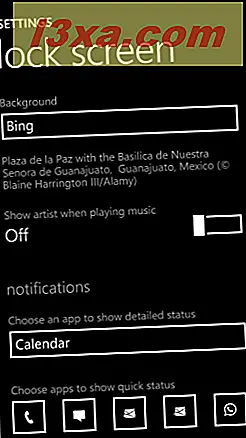
Kullanılabilir ayarların her birini tek tek alalım.
Kilit Ekranının Arka Planı Nasıl Değiştirilir
Ayarlayabileceğiniz ilk şey kilit ekranı için arka plan. Windows Phone 8 ile ilgili harika şeylerden biri, sadece fotoğrafların değil, her tür şey için arka plan olarak ayarlanabilmesidir.
Arka Plan listesine dokunun ve mevcut seçenekleri gösteren Arkaplan Seç penceresi görüntülenir.
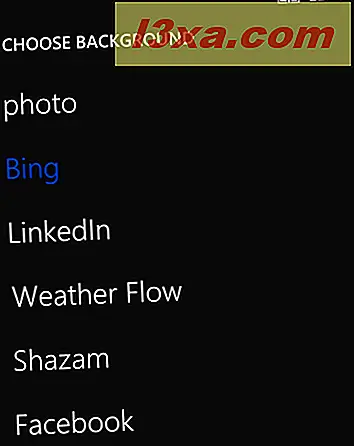
Gördüğünüz gibi, bir fotoğrafı arka planın yanı sıra Windows Phone 8'in bu özelliği ile uyumlu uygulamalar olarak ayarlayabilirsiniz. Örneğin, Bing veya Hava Akışı uygulamalarını telefonumun kilit ekranı için arka plan olarak kullanmayı seviyorum.
Bing uygulaması size harika görünen bir günlük duvar kağıdı verir. Arka planların çeşitliliğini ve kalitesini seviyorum. Weather Flow, Bing günlük duvar kağıdını kullanabilir ve bugünün hava durumuyla ilgili güzel bir özet ekleyebilir.
Kilit ekranı arka planınızı değiştirmek için diğer uygulamaları, Facebook veya LinkedIn gibi sosyal ağ uygulamalarından Shazam gibi müzik uygulamalarına da ayarlayabilirsiniz.
Weather Flow gibi bazı uygulamalar Arka plan açılır listesinin altında açık uygulama adlı bir düğme ekleyebilir.
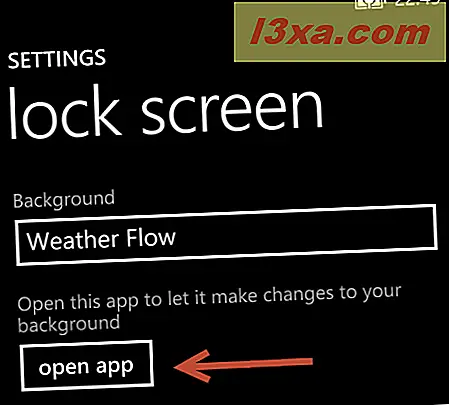
Eğer üzerine dokunursanız, kilit ekranı için arka plan olarak ayarladığınız uygulamaya götürür, böylece arka planı nasıl değiştirdiğini ayrıntılı olarak özelleştirebilirsiniz.
Müzik Çalınırken Sanatçı Bilgilerini Gösterme
Ardından, "Müzik çalarken sanatçıyı göster" yazan bir anahtar var.
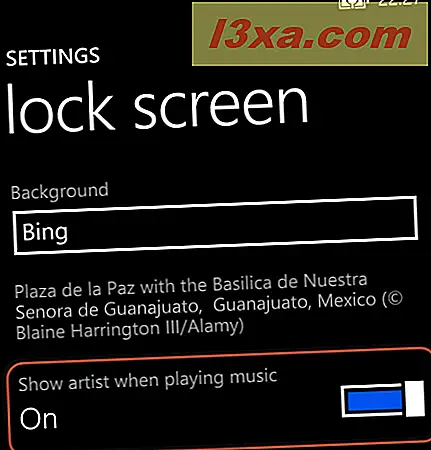
Açıkken, söylediği şeyi yapar: Akıllı telefonunuzda çalan şarkılar için sanatçı bilgilerini ve resmini gösterir.
Aşağıda, bu ayar etkinken kilit ekranını görüyorsunuz, ben de Alman orkestrası Rammstein'dan bir şarkı dinlerken.

Kilit Ekranında Gösterilen Bildirimleri Ayarlama
Bildirimler bölümünde, Windows Phone kilit ekranında hangi tür bildirimlerin görüntüleneceğini ayarlayabilirsiniz.
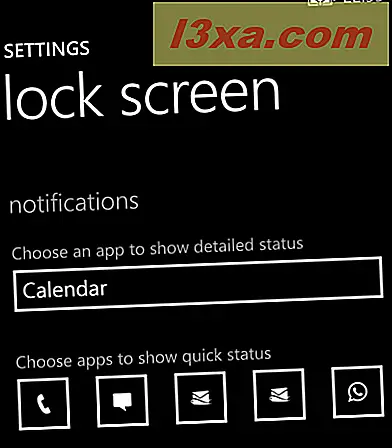
Öncelikle, Windows Phone 8'in ayrıntılı durum bilgilerini göstereceği uygulamayı seçebilirsiniz. Uygun açılır listeye dokunun ve uygulamanızı seçin.

Daha sonra, bu hızlı ekran bilgisini ekleyebileceğiniz uygulamalar için beş küçük yuva vardır. Yapılandırılan yuvalarda bir simge görüntülenir. Olmayanlar, bir + işareti görüntüler.
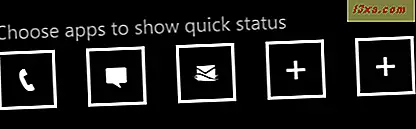
Yapılandırmak istediğiniz yuvalara dokunun ve bir uygulama seçmeniz istenir. İstediğiniz uygulamayı seçin. İstediğiniz tüm uygulamaları istediğiniz şekilde ekleyene kadar prosedürü tekrarlayın.
Unutulmaması gereken bir şey de, uygulamaların listesinde, verdiğiniz ismi kullanarak, telefonunuza eklediğiniz e-posta hesaplarını da bulabilirsiniz. İsterseniz, temel olarak beşe kadar e-posta hesabı ekleyebilirsiniz.
Windows Phone 8'de Ekran Kez Çıkış Zamanı Nasıl Ayarlanır
Ardından, ekranın ne kadar zaman tükendiğini belirleyebilirsin. Bu ayar çok önemlidir çünkü ayarladığınız zamana karşı agresif olmak size biraz pil tasarrufu sağlayabilir. Afterall, ekran akıllı telefonunuzun en çok enerji tüketen kısmı.
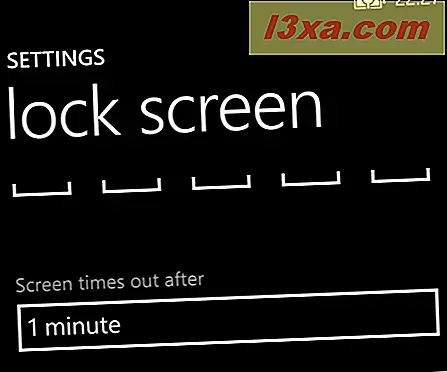
Uygun açılır listeye dokunun ve istediğiniz zamanı seçin.
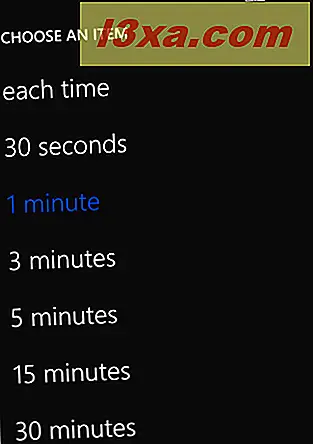
Ek güvenlik ve enerji tasarrufu için 30 saniyelik veya 1 dakikalık bir zaman aşımı kullanmanızı öneririz. Güvenlik neden? Peki ... aşağıdaki bölümü okuyun.
Eklenen Güvenlik için Kilit Ekranı Şifresi Nasıl Ayarlanır
Elbette, akıllı telefonunuza bazı güvenlik sağlayan bir PIN'iniz var. Ancak farklı bir kilit ekranı şifresi de ekleyebilirsiniz. Varsayılan olarak Şifre anahtarı Kapalı olarak ayarlanmıştır.
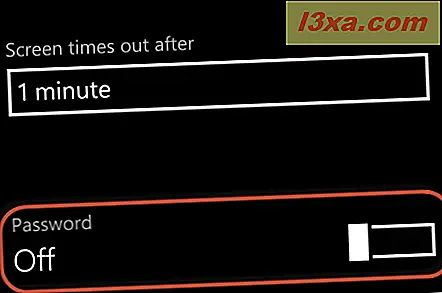
On (Açık) konumuna getirin ve kilit ekranınız için bir şifre oluşturmanız istenecektir. Uygun alanlara iki kez yazın ve tamam'a dokunun.

Şimdi, kilit ekranını her açtığınızda ve akıllı telefonunuza erişmek istediğinizde, önce şifreyi yazmanız gerekir. Birisi sizin izniniz olmadan telefonunuzda neye erişmeye çalıştığında bu güvenlik özelliğini karşılayacaksınız.
Deney! Kilit Ekranınızı Güzel ve Bilgilendirici Yapın
Doğru karışımı bulana kadar tüm bu ayarları denemekten çekinmeyin. Aşağıda, bu makaleyi yazdığımda kilit ekranının nasıl göründüğünü görebilirsiniz.

Gördüğünüz gibi, güzel ve sadece bana ilginç olan verileri gösteriyor. Kilit ekranınız, sizin için ilginç olanı göstermek için farklı ve özelleştirilmiş görünecektir.